KontrolPack ile Ağ Üzerinden Bilgisayarları Bağlayın/Kontrol Edin

KontrolPack ile ağınızdaki bilgisayarları kolayca kontrol edin. Farklı işletim sistemlerine sahip bilgisayarları zahmetsizce bağlayın ve yönetin.
Overlord, Triumph Studios tarafından geliştirilen ve Xbox 360, Microsoft Windows, PS3 ve Linux için Codemasters tarafından yayınlanan bir aksiyon RPG'sidir. Oyun 2007'de çıktı. Bu kılavuzda size Overlord'u Linux'ta nasıl oynayacağınızı göstereceğiz.

Overlord'u Linux'ta Çalıştırmak
Overlord, yerel bir Linux oyunudur ve herhangi bir sorun olmadan Linux'ta iyi çalışır. Bununla birlikte, Linux'ta yalnızca resmi Steam for Linux istemcisi aracılığıyla çalışabilir. Bu nedenle, Steam Linux istemcisini nasıl kuracağımızı gözden geçirmemiz gerekecek.
Steam'i yükleyin
Linux PC'nizde Steam kurulumunu başlatmak için bir terminal penceresi açmanız gerekir. Linux masaüstünde bir terminal penceresi açmak için klavyede Ctrl + Alt + T tuşlarına basın . Veya uygulama menüsünde “Terminal”i arayın ve bu şekilde açın.
Terminal penceresi açık ve kullanıma hazır olduğunda, Steam'i çalıştırmak ve çalıştırmak için kullandığınız Linux işletim sistemine karşılık gelen aşağıdaki kurulum talimatlarını takip edin.
Ubuntu
Steam, resmi yazılım havuzları aracılığıyla Ubuntu'ya yüklenebilir. Yüklemek için aşağıdaki apt install komutunu kullanın .
sudo apt steam'i kurun
Debian
Steam'i Debian'da çalıştırmanın ve çalıştırmanın en hızlı yolu, Steam'in en son sürümünü Valve web sitesinden resmi olarak indirmektir. Bunu yapmak için aşağıdaki wget indirme komutunu kullanın.
wget https://steamcdn-a.akamaihd.net/client/installer/steam.deb
Steam'in en son sürümünü bilgisayarınıza indirdikten sonra aşağıdaki dpkg komutunu kullanarak Steam kurulum işlemini başlatabilirsiniz . Bu komut Steam DEB'ini kuracaktır .
sudo dpkg -i steam.deb
Debian PC'nizde Steam kurulduğuna göre , yükleme işlemi sırasında oluşmuş olabilecek bağımlılıkları düzeltmek için aşağıdaki apt-get install -f komutunu kullanın .
sudo apt-get install -f
Arch Linux
Steam'i Arch Linux'a “multilib” yazılım deposu aracılığıyla kurmak mümkündür . “Multilib” yazılım deposunu etkinleştirmek için /etc/pacman.confdosyayı favori metin düzenleyicinizde açarak başlayın . Ardından, “multilib” satırını bulun ve #sembolü ve doğrudan altındaki satırları kaldırın .
Düzenlemeleri kaydedin, ardından metin düzenleyiciden çıkın. Bundan sonra, Arch'ı Linux yazılım havuzlarıyla yeniden senkronize edin.
sudo pacman -Syy
Her şey güncel olduğunda, Steam'in en son sürümünü pacman kullanarak bilgisayarınıza yükleyebilirsiniz .
sudo pacman -S buhar
Fedora/OpenSUSE
Hem Fedora hem de OpenSUSE, kutudan çıkan yazılım havuzları aracılığıyla Steam'i kurabilir. Bununla birlikte, Steam'in Flatpak sürümü bu işletim sistemlerinde çok daha iyi çalışır ve bunun yerine bunu kullanmanızı öneririz.
düz paket
Steam'in Flatpak aracılığıyla çalışmasını sağlamak için Flatpak çalışma zamanını yükleyerek başlayın. Bunu yapmak için “flatpak” paketini bilgisayarınıza kurun. Flatpak çalışma zamanını çalıştıramıyorsanız, lütfen konuyla ilgili kılavuzumuzu takip edin .
Çalışma zamanı çalışır durumdayken, Steam uygulamasını Flatpak aracılığıyla çalışır duruma getirmek için aşağıdaki komutları kullanın.
flatpak uzaktan ekleme --eğer mevcut değilse flathub https://flathub.org/repo/flathub.flatpakrepo
flatpak flathub com.valvesoftware.Steam'i kurun
Overlord'u Linux'a yükleyin
Artık Steam yüklendiğine göre, uygulamayı farenizle açın. Steam açıldığında, hesap bilgilerinizi kullanarak Steam'de oturum açmak için giriş ekranını kullanın. Oturum açtığınızda, Overlord'un Linux üzerinde çalışmasını sağlamak için aşağıdaki adım adım talimatları izleyin.
Adım 1: Steam uygulamasını açın ve “Mağaza” düğmesini bulun. Steam vitrinine erişmek için fare ile bu düğmeye tıklayın. Steam vitrinine ulaştığınızda, arama kutusunu bulun ve fare ile üzerine tıklayın.
Fare ile arama kutusunu seçtikten sonra, arama kutusuna “Overlord” yazın ve arama sonuçlarını görüntülemek için Enter tuşuna basın . Arama sonuçlarına bakın ve uygulama menüsünde “Overlord”a tıklayın.
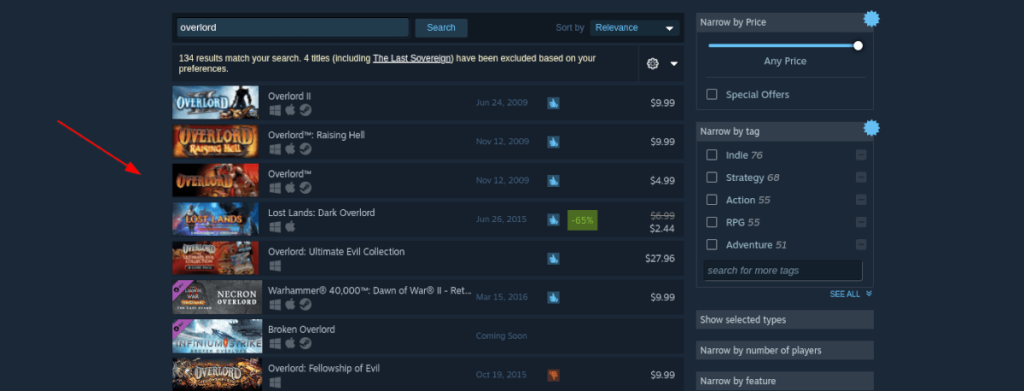
Adım 2: “Overlord” arama sonucuna tıkladığınızda, Overlord Steam vitrin sayfasına yönlendirileceksiniz. Bu sayfada, yeşil "sepete ekle" düğmesini arayın ve fare ile tıklayın.
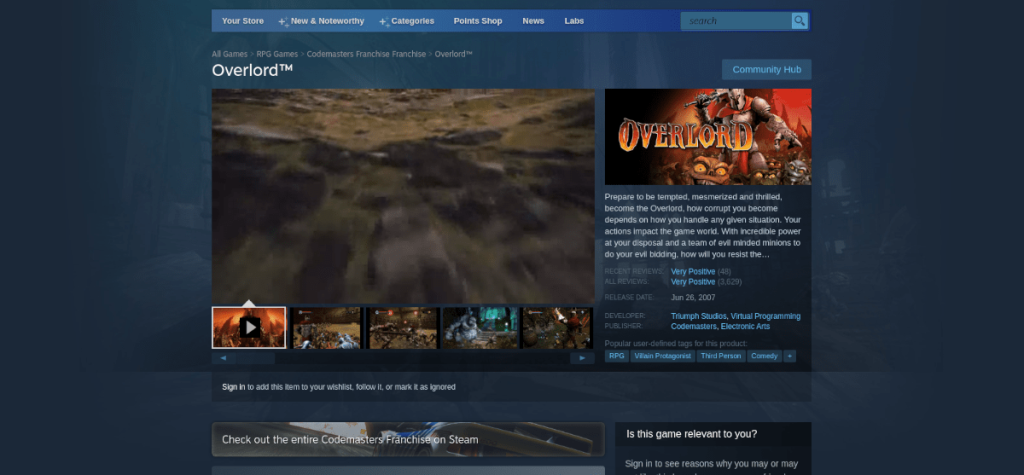
“Sepete ekle” düğmesine tıkladığınızda, Overlord'u Steam sepetinize eklemiş olacaksınız. Buradan, sepet simgesine tıklayın ve Steam hesabınız için oyunu satın alma sürecini takip edin.
Adım 3: "Kütüphane" düğmesini bulun ve Steam oyun kitaplığınıza erişmek için fareyle üzerine tıklayın. Oradan, koleksiyonunuzda “Overlord”u arayın ve fare ile seçin.
Adım 4: Overlord'u Steam kitaplığında bulduktan sonra, mavi “YÜKLE” düğmesini bulun ve oyunu Linux PC'nize yüklemek için seçin. Kurulum işlemi çok uzun sürmemelidir.

Kurulum tamamlandığında, yeşil “OYNAT” düğmesini bulun ve Overlord for Linux'u başlatmak için üzerine tıklayın. Keyfini çıkarın ve mutlu oyunlar!
KontrolPack ile ağınızdaki bilgisayarları kolayca kontrol edin. Farklı işletim sistemlerine sahip bilgisayarları zahmetsizce bağlayın ve yönetin.
Tekrarlanan görevleri otomatik olarak gerçekleştirmek ister misiniz? Bir düğmeye defalarca manuel olarak tıklamak yerine, bir uygulamanın
iDownloade, kullanıcıların BBC'nin iPlayer hizmetinden DRM içermeyen içerikleri indirmelerine olanak tanıyan platformlar arası bir araçtır. Hem .mov formatındaki videoları hem de .mov formatındaki videoları indirebilir.
Outlook 2010'un özelliklerini ayrıntılı olarak ele aldık, ancak Haziran 2010'dan önce yayınlanmayacağı için Thunderbird 3'e bakmanın zamanı geldi.
Herkesin ara sıra bir molaya ihtiyacı vardır. Eğer ilginç bir oyun oynamak istiyorsanız, Flight Gear'ı deneyin. Flight Gear, ücretsiz, çok platformlu ve açık kaynaklı bir oyundur.
MP3 Diags, müzik koleksiyonunuzdaki sorunları gidermek için en iyi araçtır. MP3 dosyalarınızı doğru şekilde etiketleyebilir, eksik albüm kapağı resmi ekleyebilir ve VBR'yi düzeltebilir.
Google Wave gibi, Google Voice da dünya çapında büyük ilgi gördü. Google, iletişim kurma biçimimizi değiştirmeyi amaçlıyor ve
Flickr kullanıcılarının fotoğraflarını yüksek kalitede indirmelerine olanak tanıyan birçok araç var, ancak Flickr Favorilerini indirmenin bir yolu var mı? Son zamanlarda
Örnekleme Nedir? Vikipedi'ye göre, "Bir ses kaydının bir kısmını veya örneğini alıp onu bir enstrüman veya müzik aleti olarak yeniden kullanma eylemidir."
Google Sites, kullanıcıların web sitelerini Google'ın sunucusunda barındırmasına olanak tanıyan bir Google hizmetidir. Ancak bir sorun var: Yedekleme için yerleşik bir seçenek yok.



![FlightGear Uçuş Simülatörünü Ücretsiz İndirin [İyi Eğlenceler] FlightGear Uçuş Simülatörünü Ücretsiz İndirin [İyi Eğlenceler]](https://tips.webtech360.com/resources8/r252/image-7634-0829093738400.jpg)




